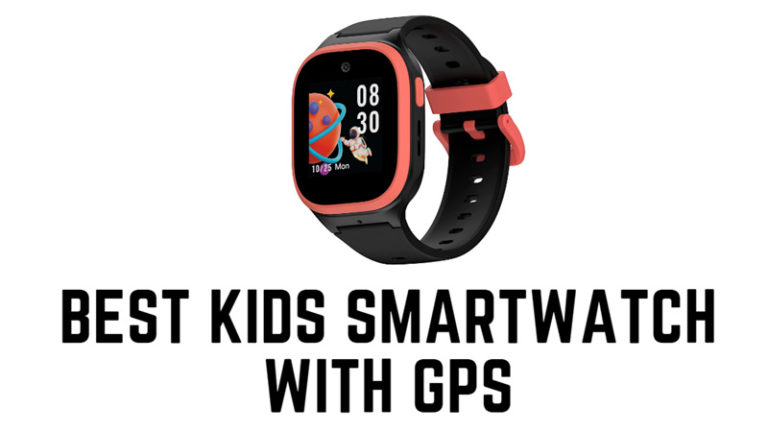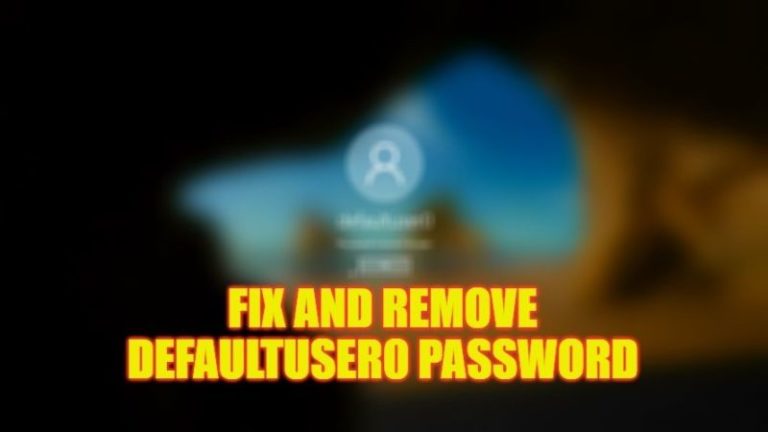Как автоматически менять обои в iOS 15 (iPhone 13)

iOS 15 принесла потрясающие новые функции на новые и старые iPhone. Например, в режиме фокусировки или звоните своим друзьям-андроидам из Facetime. Но есть еще одна интересная вещь, которую можно сделать и в старых устройствах. Настройте автоматизацию для автоматической смены обоев главного экрана и экрана блокировки в iOS 15. Автоматизация — это встроенная функция iPhone, которая позволяет запланировать запуск задачи в определенное время без ручного вмешательства. Вы можете сделать то же самое с папкой, в которой есть несколько HD-обоев для iPhone. Назначить задачу автоматизации очень просто, и вы можете установить определенный интервал времени, когда она будет менять обои дома и экрана блокировки. Это довольно крутая функция, которую вы должны попробовать в iOS 15.
iOS 15 – Как автоматически менять обои в iPhone 13?
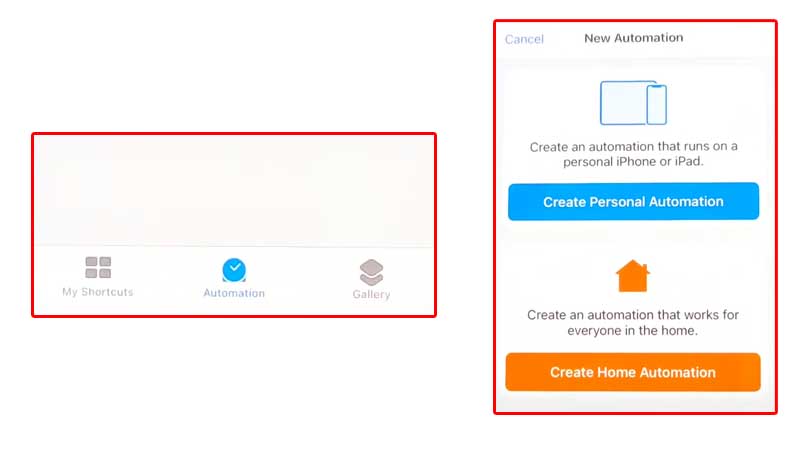
Прежде чем приступить к выполнению следующих шагов, убедитесь, что у вас есть несколько наборов обоев для iPhone, хранящихся отдельно в папке. Мы будем назначать эту папку для главного экрана и экрана блокировки. Вы можете добавить или удалить изображения из этой папки позже, и это не повлияет на настройки автоматизации.
- Перейдите в «Ярлыки» и нажмите значок «+», чтобы создать новую автоматическую задачу. Она находится в верхнем левом углу экрана.
- Нажмите «Добавить действие» > «Найти фотографии» и выберите его.
- Нажмите «Добавить фильтр». Откроется небольшое меню, нажмите «Альбом» и выберите папку «Обои». Это будет выглядеть так: Альбом «Обои».
- Установить сортировку случайным образом.
- Активируйте Limit и установите Get Item на 1.
- Нажмите на значок + еще раз и найдите «Установить обои».
- Вы можете настроить параметры «Установить» как для «Домой», так и для экрана блокировки или выбрать любой из них.
- Игнорируйте все остальные настройки и нажмите «Далее» в правом верхнем углу.
- Добавьте имя ярлыка как средство смены обоев или автообои по вашему выбору.
Ярлык для автосмены обоев в iOS 15 не создается. Он будет виден в приложении ярлыков, пришло время автоматизировать этот процесс. Из настроек, которые вы видели, мы создали ярлык для смены обоев, как только запустим его вручную. Теперь мы автоматизируем этот процесс, чтобы через какой-то промежуток времени вы получали новые обои.
iOS 15 — как настроить автоматизацию?
- Откройте приложение «Ярлыки» и нажмите «Автоматизация» в нижнем меню.
- Нажмите на значок +, чтобы создать новую автоматическую задачу. Она находится в верхнем левом углу экрана.
- Нажмите «Создать личную автоматизацию» и нажмите «Время суток».
- Вы можете выбрать «Восход», «Закат» или добавить собственное время после «Время дня».
- Кроме того, установите функцию повтора как «Ежедневно». Вы также можете выбрать Еженедельно или Ежемесячно.
- Нажмите «Далее» > «Добавить действие» > «Выберите приложение ярлыка».
- Нажмите «Выполнить ярлык» на следующем экране. Нажмите на текст ярлыка и выберите тот, который мы создали. Например, «Смена обоев или Автообои».
- Нажмите «Далее» и перейдите к настройкам. Вы увидите Когда (время запуска задачи) и Делать (задача).
- Отключить «Спрашивать перед запуском» > Нажмите «Готово».
Еще раз проверьте настройки автоматизации и готово. Как видите, это руководство состоит из двух частей. Первая — это создание ярлыка для смены обоев. И, во-вторых, постановка повторяющейся автоматизированной задачи, чтобы она выполнялась сама по себе. Простыми словами, задание будет выполняться в установленное вами время и менять обои. Случайное изображение будет выбрано из папки с обоями. Это действительно крутой трюк, который можно попробовать, никаких сторонних приложений не нужно. Просто добавьте/удалите потрясающие изображения в папку с обоями, а остальное оставьте на iOS 15 Automation.